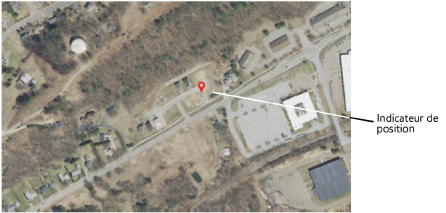Rechercher la géolocalisation
Rechercher la géolocalisation
|
Mode |
Outil |
Configuration: Trousse |
|
Rechercher
|
Géolocalisation
|
Architecture et Paysage: SIG Spotlight: Conception d’événements |
Le mode Rechercher recherche un emplacement général, une adresse ou des coordonnées spécifiques et définit l’image d’arrière-plan et, éventuellement, l’origine absolue du dessin en fonction de la sélection. Cela vous permet de spécifier l'emplacement qui correspond à la position du dessin ou qui correspond le mieux aux informations de l'arpenteur.
Sélectionnez l’outil et le mode.
La boîte de dialogue « Recherche emplacement » s’ouvre.
Cliquez pour afficher/masquer les paramètres.Cliquez pour afficher/masquer les paramètres.
|
Paramètre |
Description |
|
Trouver un emplacement |
Entrez l’adresse, saisissez l’emplacement général que vous souhaitez rechercher ou saisissez la latitude/longitude (ou longitude/latitude) et appuyez sur Enter ou cliquez sur Rechercher. Les délimiteurs de coordonnées incluent espace, virgule, deux points, point-virgule, barre oblique et barre oblique inversée. |
|
Résultats de l’emplacement |
Les correspondances suggérées s'affichent dans un tableau pour la sélection. le tableau affiche les lieux possibles avec leurs coordonnées de latitude / longitude, la distance par rapport à l'option de recherche locale spécifiée et le type de lieu. |
|
Options de recherche |
Spécifiez comment effectuer la recherche; les résultats peuvent être plus ciblés quand ils sont plus régionaux. Globalement: Sélectionnez cette option pour obtenir une recherche générale dans le monde entier. Localement à partir de l’emplacement de la vue: Sélectionnez cette option pour commencer la recherche en fonction de la position géographique au centre de la vue actuelle. Localement à partir de l’emplacement de l’origine: Sélectionnez cette option pour commencer la recherche en fonction de l'emplacement géographique de l'origine absolue du dessin. Localement à partir de l’emplacement de l’utilisateur: Sélectionnez cette option pour commencer la recherche en fonction de l'emplacement géographique déterminé à partir du système d'exploitation |
|
Options Fermer |
Spécifiez ce qui va se passer lorsque la boîte de dialogue sera refermée. |
|
Laisser la vue à l'emplacement sélectionné |
La vue affichée dans l'aperçu reste comme image d'arrière-plan. |
|
Définir l’origine du dessin à l'emplacement sélectionné |
La vue reste en arrière-plan et l’origine absolue du dessin est définie sur l’emplacement spécifique sélectionné dans les résultats de la recherche.
|
Entrez un lieu général, tel qu'un pays, une province ou un état, ou un lieu spécifique, tel qu'une adresse ou les coordonnées de l'arpenteur, puis appuyez sur Entrée ou cliquez sur Chercher pour afficher une liste des résultats possibles avec la pertinence basée sur les Options de recherche.
Cliquez sur un résultat (ou sur plusieurs résultats) pour afficher un aperçu de la carte ou de l'image satellite centrée sur le dessin. Un indicateur de position s’affiche sur le dessin. Si plusieurs résultats sont sélectionnés, chaque emplacement est indiqué pour aider à déterminer le bon. Sélectionnez uniquement un seul lieu pour la géolocalisation et cliquez sur OK.
L'emplacement affiché dans l'aperçu reste dans la vue lorsque la boîte de dialogue se ferme. Si vous sélectionnez Définir l’origine du dessin à l’emplacement sélectionné, l’origine absolue du dessin est géolosalisée à l’emplacement de l’indicateur de position.